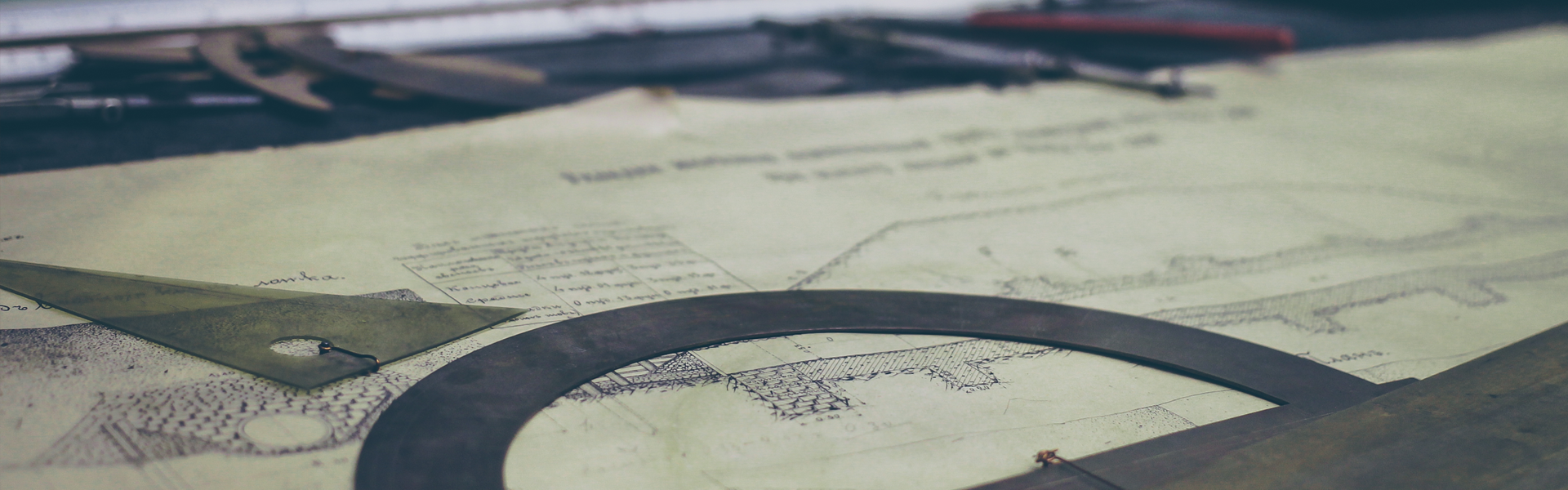어플리케이션 개발을 하기위해서는 DB연동은 필수 이기때문에,
오늘은 MYSQL을 설치하는 것으로 포스팅합니다!
https://dev.mysql.com/downloads/windows/installer
해당 URL로 접속하여 MYSQL 설치파일을 다운로드 받습니다.
우선 다운로드 버튼을 눌러서 아래 다운로드 페이지로 이동.
우리는 로그인없이 다운로드를 받을것이기 때문에, 아래 부분을 클릭합니다.
다운로드가 완료 되고나면, 파일을 실행하여 설치 스텝을 진행!!
licences 승인 클릭 후 Next~
우리는 개발용으로 쓸것이기때문에 Developer Default 선택후 Next~
본인이 해당하는 사항이 있다면 추가적으로 Execute로 설치를 진행하고,
없다면 과감하게 Next~
본격적으로 MYSQL 설치에 필요한 요소들을 설치를 진행합니다. Execute~
설치가 완료되고나면 Next~
이제 서버로써 필요한 설정정보들을 진행할 단계입니다.
Next~
우리는 별도의 InnoDB Cluster를 사용하지않고 기본형으로 설치를 할것이기에
Standalone MySQL Server / Classic MySQL Replication을 선택후 Next~
개발용 타입 선택과 연결할 PORT 설정을 본인에 맞게끔 설정 후 Next
root 계정의 비밀번호 설정을 한 후 Next
윈도우상에서 서버스명으로 MySQL57(변경가능) Next
별도의 문서 저장소를 사용하지않을것이기에 체크하지않고 Next
설정에 관한 내용을 실행을 한 후 서버관련 설정을 완료.
남은 두가지 사항에 대해서는 거의 Skip이라고 보면됨. Next
Finish~
Next~
서버연결이 정상적으로 되는지 root 계정에 대한 접속을 확인 후 Next
최종적으로 Execute
Next~
설치완료를 알리는 Finish
위와 같은 Workbench 창이 뜬다면 정상적으로 설치가 완료 된 상태.
이제 본격적으로 MySQL을 사용하여 개발을 진행해 봅시다!
'IT관련 > SQL' 카테고리의 다른 글
| SELECT 문자열포함한 내용 검색(like) (0) | 2014.08.21 |
|---|---|
| 테이블 생성 및 변경, 삭제하기(DDL) (0) | 2011.10.25 |
| SQL 관리자 / 사용자 관리 (2) | 2011.10.10 |
| 기본적으로 제공되는 iSQL * Plus의 테이블 (0) | 2011.10.10 |
| SQL * Plus의 명령어 (0) | 2011.10.09 |